етап 1
Отворете снимката на Дженифър Морисън в Photoshop. С течение на фоновия слой, за да създадете корекция слой Selective Color Correction един (Layer - Selective Color).
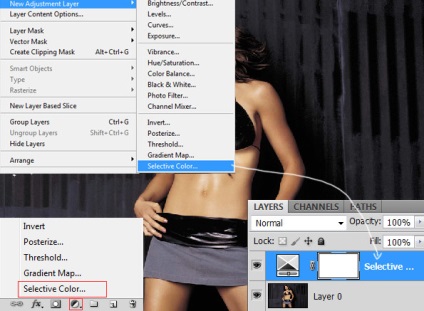
стъпка 2
Когато настроите цвета трябва да се движат плъзгачите малко и да видим какво ще стане. Ако ги движи прекалено много, да не получите това, което ви трябва. Има две неща, които трябва да знаете за коригиращи слоеве. Първо - те засягат всички слоеве, които са по-долу в палитрата на слоевете. Второ - трябва да знаете кой канал е най-силно въздействие върху региона, цветът на който искате да промените. В нашия случай, ние трябва да се съсредоточим Yellow (жълти) и червени (червени) цветове, тъй като те са от основно значение за човешката кожа (с изключение на чернокожите). Работа с лилави (Magnetas) цветове ще бъде безсмислена, тъй като те не влияят на цвета на кожата.
На снимките на нашите модели кожа има леко зеленикав оттенък и твърде богат жълт цвят. В настройка настройка слой изберете Yellow (жълти) цвят и въведете стойностите, посочени по-долу. За това как работят плъзгачите, ще обясня по-късно.
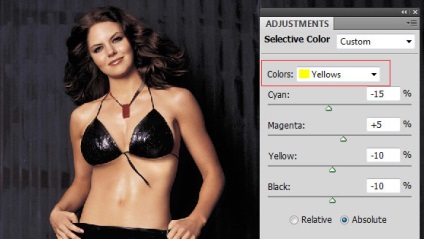
Кожата е станал по-добре, след корекцията на жълти цветя. Изберете Red (Reds) цвят и въведете следните стойности.
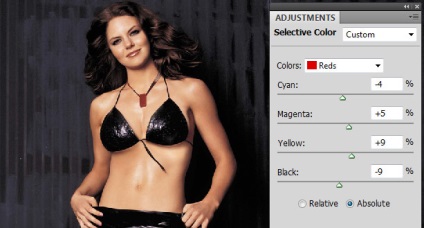
Резултати преди и след:


настройки за корекция Обяснение
Една от причините, че много хора не използват тази корекция и се коригират Tone / Saturation (Hue / Saturation) - те не знаят как работи. Корекция Hue / Saturation е полезна, но в много случаи не е възможно да се постигне желания резултат.
За всички цветни канали същите плъзгачите: Синьо (циан), Magenta (Magneta), жълто (жълто) и Черно (черен). Първите три се използват за промяна на цвета, и Черно (черен) се променя яркостта на избрания канал. Отрицателните стойности прави по-ярка канал (премахнете черен цвят), докато положително, правят по-тъмен.
цветни плъзгачите работят по друг начин. Увеличаването на стойността на един и същи цвят, вие се намали количеството на друг. Снимката по-долу илюстрира схема на промяната на цвета.
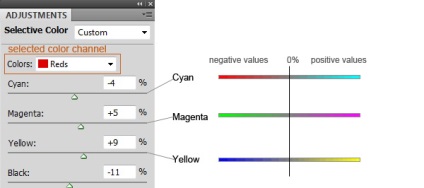
Увеличаването на стойността на (Magneta) цветове Purple, можете да намали размера на зелено и т.н. Работа със снимки на урока е просто, защото в него има голям брой цветове. Когато създавате корекция слой маска върху него се появява автоматично. Можете да го използвате, за да се скрие ефекта на слой за регулиране в някои области на платното.
Свързани статии
